Microsoft zaštitnik pomaže u zaštiti cele porodice. Kada članovi porodice dele bezbednosni status svojih uređaja sa porodičnim organizatorima, organizator može da vidi taj status na ekranu Drugi uređaji naMicrosoft zaštitnik kontrolnoj tabli. Ako se na tom uređaju pronađe problem, organizator može da vam ponudi pomoć.
Važno: Ova funkcija je dostupna samo Microsoft 365 Family pretplatnicima.
UMicrosoft zaštitnik porodična grupa je grupa osoba koje ste naznačili kao porodicu na Microsoft 365 Family nalogu.
Članovi porodice odraslih osoba koji imaju instaliraneMicrosoft zaštitnik podrazumevano ne dele svoj status bezbednosti uređaja sa drugima. Deca od 13 godina i ispodMicrosoft zaštitnik imaju svoj status bezbednosti uređaja automatski podeljen sa porodičnim organizatorima i oni ne mogu da isključe deljenje.
Osoba koja kreira Microsoft 365 Family ima ulogu porodičnog organizatora. Kada dele Microsoft 365 Family nalog sa drugima, imaju opciju da odrede tu drugu osobu kao organizatora, odraslu osobu ili dete.
Deljenje bezbednosnog statusa sa porodičnim organizatorom
Status bezbednosti se deli na nivou naloga, što znači da ako delite bezbednosni status sa bilo kog uređaja, bezbednosni status svih uređaja koji imaju instaliran Microsoft zaštitnik deliće se sa porodičnim organizatorom.
Važno: To takođe znači da ako odbijete da delite bezbednosni status sa bilo kog uređaja, na primer kada ga instalirate, svi prethodno deljeni uređaji koje imate prestaće da se dele.
-
U Microsoft zaštitnikdugme Još ( ...) na desnoj strani naslovne trake i izaberite stavku Deljenje sa porodicom.
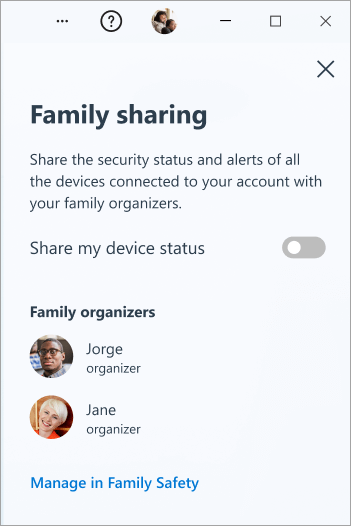
-
Prevucite preklopnik za opciju Deli status mog uređaja sa uključenog na uključeno.
-
U programu Microsoft zaštitnik izaberite ikonu profila u gornjem desnom uglu prozora.
-
Izaberite stavku Postavke.
-
Izaberite stavku Deljenje sa porodicom.
-
Prevucite preklopnik za opciju Deli status mog uređaja sa uključenog na uključeno.
-
U programu Microsoft zaštitnik izaberite ikonu profila u gornjem desnom uglu prozora.
-
Izaberite stavku Postavke.
-
Izaberite stavku Deljenje sa porodicom.
-
Prevucite preklopnik za opciju Deli status mog uređaja sa uključenog na uključeno.
-
U Microsoft zaštitnikdugme Još ( ...) na desnoj strani naslovne trake i izaberite stavku Deljenje sa porodicom.
-
Prevucite preklopnik za opciju Deli status mog uređaja sa uključenog na uključeno.
Ako se predomislite i želite da isključite deljenje, samo se vratite u okno za deljenje porodica i prevucite preklopnik nazad na isključeno.
Vidite status porodičnih uređaja
Ako ste porodični organizator, uređaji bilo koje dece ili odraslih članova porodice koji su odabrali da dele bezbednosni status svojih uređaja automatski će se pojaviti na ekranu Drugi uređaji naMicrosoft zaštitnik kontrolnoj tabli.
Napomena: Ako se član porodice odjaviMicrosoft zaštitnik na uređaju koji će biti automatski uklonjen sa kontrolne table nakon 60 dana.










